要素の分割、入れ替え、結合
Edit Elements: Splitツールは、四角形要素やエッジの分割、三角形要素の結合、要素のエッジの入れ替えを行うのに使用します。2次の2D要素もサポートしています。
-
2DリボンからEdit Elements > Splitツールをクリックします。

図 1.基準値ファイルで指定された品質基準に基づいて要素が色分けされます。 - オプション:
ガイドバーで
 をクリックして要素編集に使用するオプションを指定します。
をクリックして要素編集に使用するオプションを指定します。
- オプション:
特定の品質基準にある、またはそれ以下の要素を検索します。
- ガイドバーのFindをクリックします。
-
ガイドバーの
 または
または をクリックして、問題のある要素の周辺の層数を増/減します。
をクリックして、問題のある要素の周辺の層数を増/減します。
-
ガイドバーの
 または
または をクリックして、問題のある要素の次のパッチまたは前のパッチをレビューします。
をクリックして、問題のある要素の次のパッチまたは前のパッチをレビューします。
-
ガイドバードロップダウンメニューから分割方法を選択します。
オプション 説明 分割 - 要素や要素のエッジを左クリックで分割します。
- 要素のエッジの入れ替えを行う場合は、Ctrlを押しながら要素やエッジを左クリックします。クリックするたびに置き換え可能なエッジ候補が順番に表示されます。
- 2つの三角形要素を結合する場合は、その要素で共有されるエッジをShiftを押しながら左クリックします。
Graphical Lines - 連続した単一または複数のグラフィカルな分割線を描くことができます。
- Splitをクリックします。
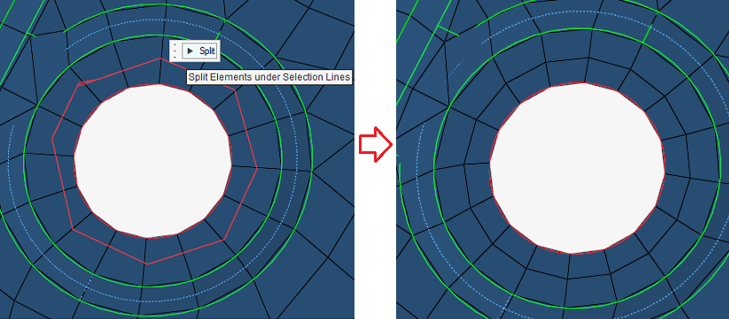
図 2.Element Selection - 分割する要素を選択します。
- Splitをクリックします。

図 3.注: フィレットや湾曲するフェイスで要素を分割した場合、デフォルトでは分割時に中間節点が親エッジ / 曲面に投影されます。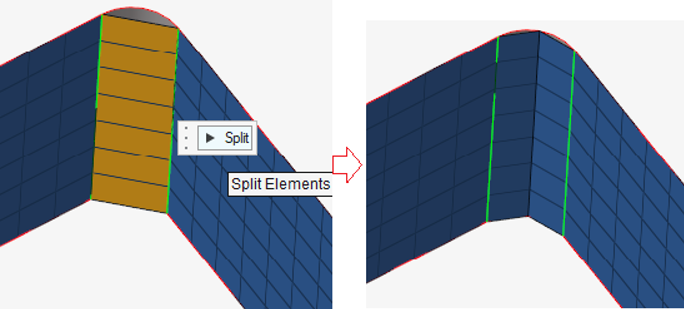
図 4.Solid - 分割する要素を選択します。
- ソリッド要素を分割する方法を選択します
- Hexas: ヘキサ要素に分割します。
- Tetras: 最小数のテトラ要素に分割します。
- Symmetric: 対称:CFDに適した四面体の対称セットに分割します。
- Splitをクリックします。
分割オペレーターはすべて1次および2次要素の両方に作用します。
Layer - 分割 / 結合 / 削除方向を定義する節点を選択します。
続けて2つの節点を選択して、方向を指定します。同時に複数の節点ペアを選択することができますが、それは、隣り合わせになっている節点である必要があります。Advanced Selectionで、By Pathを選択することで、複数分割を定義できます。これは、分割にのみ有効です。
- レイヤー方法を選択します。
- Split: エッジに沿ってヘキサ要素を分割します。層を分割する際のバイアシングのためのオプションを選択できます。
- Combine: :隣り合う要素を結合します。
- Delete: 要素の層を削除します。
- :Diagonal: 対角線に沿って1つの要素を分割します。
- オプションで、Elementsチェックボックスを選択し、分割する要素を選択します。
 をクリックします。
をクリックします。
Combine - 分割する要素を選択します。
- Combineをクリックします。
ヒント: グラフィカルプレビューの表示/非表示は、オプションメニューで設定できます。